docker搭建MediaWiki
发布时间:2020-03-12 11:00:05编辑:admin阅读(3247)
一、简介
MediaWiki 是 Wikipedia 使用的网站解决方案的开源版,以个人观点来看,Wiki 在这个时代显得不够时尚,且不支持 MarkDown 等新兴的标记语言,另外页面的组织方式采用了自己的一套管理语言,上手需要一定的学习成本。不过经典总归是经典。
MediaWiki 也提供了官方的 Docker image,这就节省了不少安装环境的工作量,接下来就来看看私有 MediaWiki 站点是如何搭建起来的吧。
环境说明
操作系统:centos 7.6
ip地址:192.168.31.149
配置:1核2G
本文采用单机部署一套MediaWiki
二、安装docker
具体步骤,请参考链接:
https://www.cnblogs.com/xiao987334176/p/11771657.html
三、安装mysql
mkdir -p /data mkdir -p /data/mediawiki mkdir -p /data/mysql docker pull mysql:5.7 docker run -itd -p 3306:3306 --name wiki-mysql -e MYSQL_ROOT_PASSWORD=123456 --restart=always --restart=on-failure:1 --oom-score-adj -1000 --privileged=true --log-opt max-size=10m --log-opt max-file=1 -v /data/mysql:/var/lib/mysql mysql:5.7
创建数据库以及用户,并开启远程连接权限。
# docker exec -it wiki-mysql /bin/bash root@4a6eaab770c5:/# mysql -p123456 mysql> create database my_wiki; Query OK, 1 row affected (0.00 sec) mysql> create user 'wikiuser'@'%' identified by '123456'; Query OK, 0 rows affected (0.00 sec) mysql> grant all privileges on my_wiki.* to 'wikiuser'@'%' with grant option; Query OK, 0 rows affected (0.01 sec) mysql> flush privileges; Query OK, 0 rows affected (0.00 sec) mysql> exit root@4a6eaab770c5:/# exit
三、安装MediaWiki
MediaWiki 需要依赖于 MySQL,所以要先启动 MySQL,再启动 MediaWiki,不然启动会失败。
docker pull mediawiki:1.31.1 docker run -itd --name mywiki -p 8080:80 --privileged=true --restart=always --link wiki-mysql:mysql mediawiki:1.31.1
四、初始化配置
打开浏览器
http://192.168.31.149:8080/mediawiki/index.php
开始初始化配置
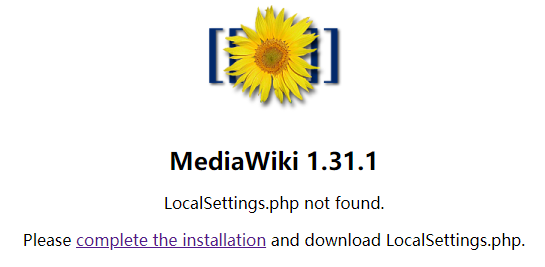
语言设置
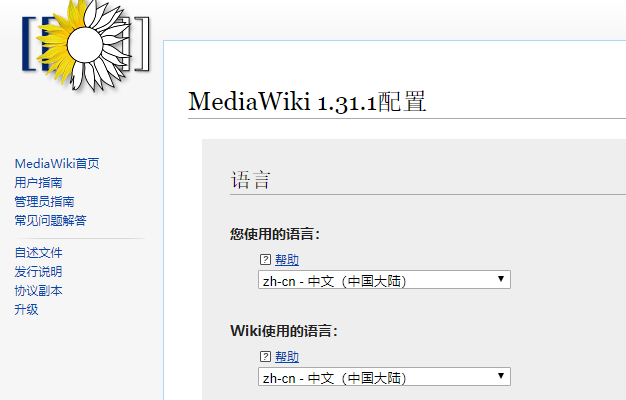
环境检查
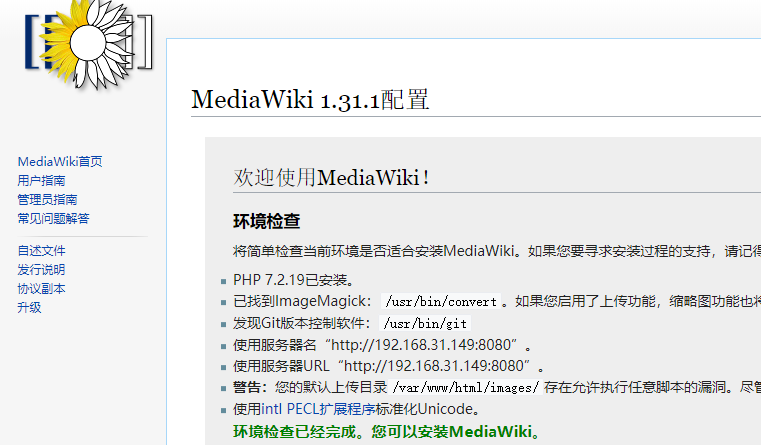
选择mysql,注意:修改ip地址为服务器ip。数据库用户:wikiuser,密码:123456
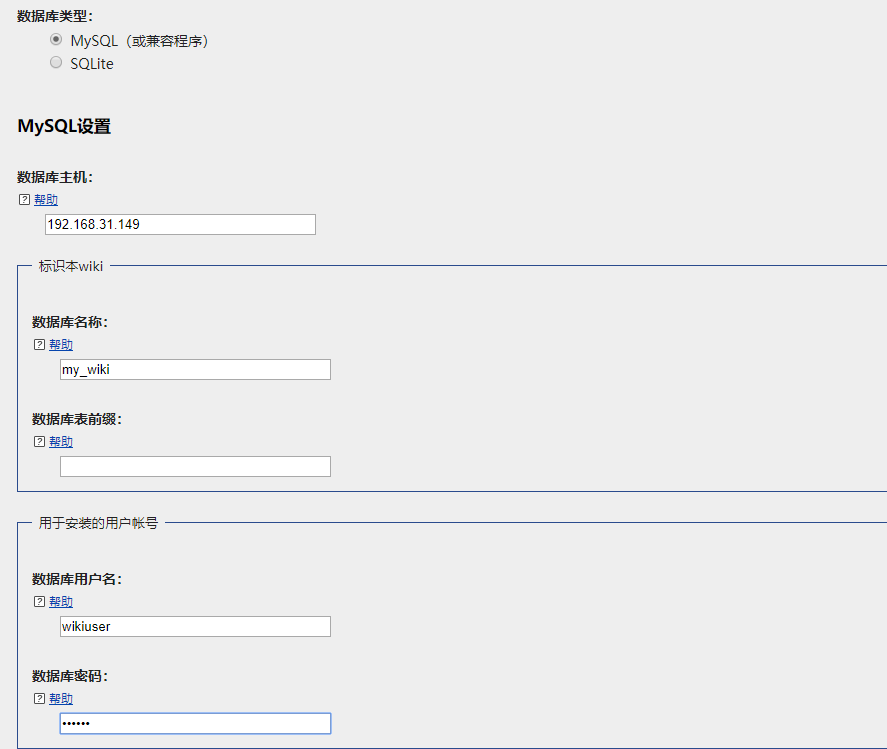
选择数据库引擎为InnoDB
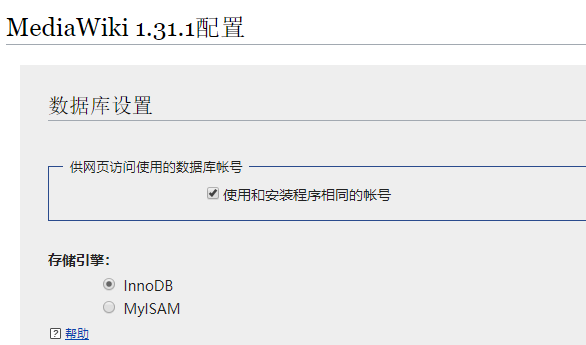
设置全局名称和添加管理员
注意:wiki名称,一般为公司名
密码:必须8位以上,且符合复杂性要求
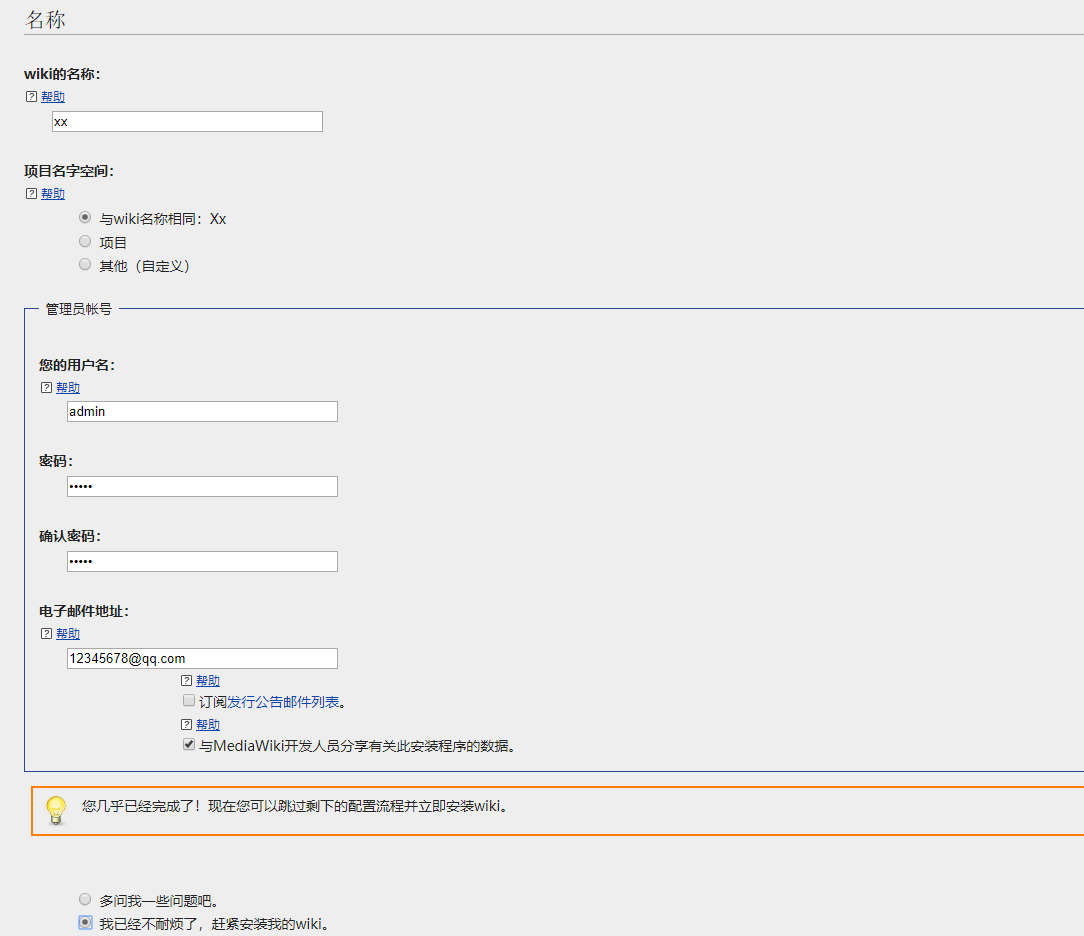
正式安装
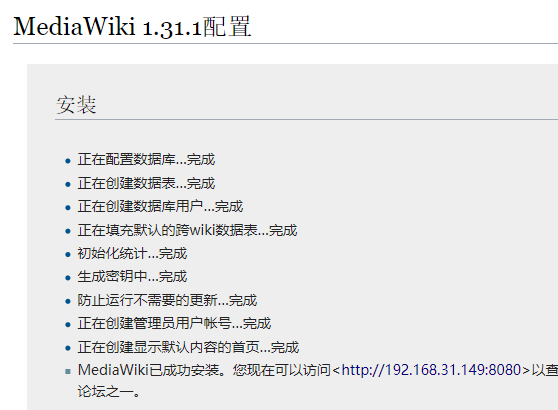
安装完成
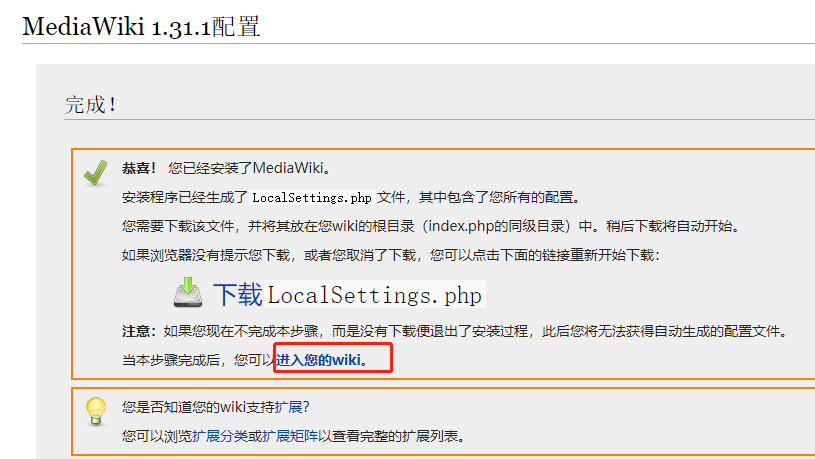
注意:页面会自动下载一个LocalSettings.php
注意:先不要点击 进入您的wiki,还查一个步骤,否则会出错的。
登录到服务器,将 LocalSettings.php 上传到服务器,比如:/tmp目录
将 LocalSettings.php 复制到容器中的wiki根目录
docker cp LocalSettings.php mywiki:/var/www/html/
点击 上图中的 进入您的wiki
它会调转链接:
http://192.168.31.149:8080/index.php/首页
效果如下:
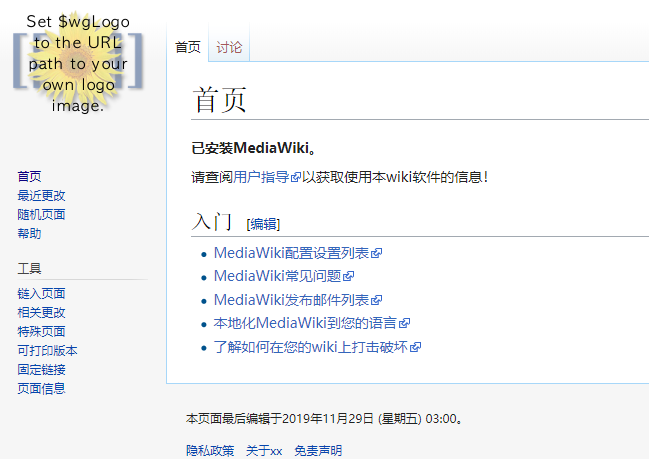
网页持久化配置
目前的php代码在容器里面,一旦重启,数据就丢失了。
复制网页目录
docker cp mywiki:/var/www/html /data/mediawiki/
杀掉docker,以新的方式启动。
docker rm -f mywiki docker run -itd --name mywiki -p 8080:80 -v /data/mediawiki/html:/var/www/html --privileged=true --restart=always --link wiki-mysql:mysql mediawiki:1.31.1
再次刷新页面,效果同上!
本文参考链接:
https://www.jianshu.com/p/8de371558ef6
https://blog.51cto.com/13767724/2173885
上一篇: linux下僵尸进程的发现与处理
- openvpn linux客户端使用
51739
- H3C基本命令大全
51412
- openvpn windows客户端使用
41831
- H3C IRF原理及 配置
38600
- Python exit()函数
33095
- openvpn mac客户端使用
30089
- python全系列官方中文文档
28759
- python 获取网卡实时流量
23758
- 1.常用turtle功能函数
23671
- python 获取Linux和Windows硬件信息
22040
- Ubuntu本地部署dots.ocr
62°
- Python搭建一个RAG系统(分片/检索/召回/重排序/生成)
2260°
- Browser-use:智能浏览器自动化(Web-Agent)
2950°
- 使用 LangChain 实现本地 Agent
2462°
- 使用 LangChain 构建本地 RAG 应用
2409°
- 使用LLaMA-Factory微调大模型的function calling能力
3003°
- 复现一个简单Agent系统
2417°
- LLaMA Factory-Lora微调实现声控语音多轮问答对话-1
3218°
- LLaMA Factory微调后的模型合并导出和部署-4
5306°
- LLaMA Factory微调模型的各种参数怎么设置-3
5127°
- 姓名:Run
- 职业:谜
- 邮箱:383697894@qq.com
- 定位:上海 · 松江
